여러 배경 시뮬레이션 동적 테두리 구현
이번에는 다중 배경 시뮬레이션 동적 테두리 구현을 소개하겠습니다. 다중 배경 시뮬레이션 동적 테두리를 구현하기 위한 주의 사항은 무엇입니까?
우선 달성할 렌더링을 살펴보겠습니다

구현 방법은 다음과 같습니다
가장 먼저 생각한 것은 테두리 속성인데 테두리 속성은 길이를 설정할 수 없습니다. 테두리를 사용하여 구현하는 경우 이를 시뮬레이션하기 위해 다른 요소를 사용해야 하므로 더욱 번거롭습니다. 그러던 중 누군가가 인터넷에서 테두리를 시뮬레이션하기 위해 CSS3 다중 배경을 사용하는 것을 본 적이 있다는 사실이 갑자기 생각나서 한 번 시도해 보았습니다.
css3 background
CSS3에서는 배경을 일부 수정했습니다. 가장 눈에 띄는 것은 4개의 새로운 속성을 추가할 뿐만 아니라 현재 속성을 조정하고 향상시키는 것입니다.
1. 다중 배경 이미지
CSS3에서는 하나의 레이블 요소에 여러 배경 이미지를 적용할 수 있습니다. 코드는 css2.0 버전과 유사하지만 참조된 이미지를 "," 쉼표로 구분해야 합니다. 첫 번째 이미지는 요소의 상단에 위치한 배경이며 다음과 같이 그 아래에 다음 배경 이미지가 차례로 표시됩니다.
background-image: url(top-image.jpg), url(middle-image.jpg), url(bottom-image.jpg);
2. 새 속성: 배경 클립
이 토론을 통해 원래의 이미지가 무엇인지 다시 살펴보겠습니다. 기사 시작 부분에서 언급한 배경이 테두리에 의해 가려지는 문제에 대해. 배경 클립을 추가하면 배경 표시 위치를 완벽하게 제어할 수 있습니다.
속성 값은 다음과 같습니다.
background-clip: border; 배경이 테두리 테두리 아래에 표시되기 시작합니다.
background-clip: padding; 테두리 테두리 아래가 아닌 패딩 아래에 배경이 표시되기 시작합니다.
background-clip: content; 배경은 테두리나 패딩 아래가 아닌 콘텐츠 영역 아래에 표시되기 시작합니다. background-clip: no-clip; 기본 속성 값은 background-clip: border와 유사합니다.3. 새 속성: Background Origin
이 속성은Background-origin: 테두리 테두리 위치에서 시작
background-origin: 패딩 위치에서 시작 background-origin: 콘텐츠 상자에서 시작; 콘텐츠 영역 위치 계산 background-clip과 background-origin의 차이점은 웹사이트 www.CSS3.info에 잘 분석되어 설명되어 있습니다.4. 새로운 속성: 배경 크기
배경 크기 속성은 배경 이미지를 재설정하는 데 사용됩니다. 다음과 같은 여러 속성 값이 있습니다. 배경 이미지를 포함하여 레이블 요소에 맞게 축소합니다(주로 픽셀 비율). 배경 크기: 배경 이미지를 확대하고 전체 레이블로 확장합니다. 요소 크기(주로 픽셀 비율) background-size: 100px 100px; 배경 이미지 크기 조정을 나타냅니다. background-size: 50% 100%; 이미지 크기 조절CSS 3 사양 사이트에 가시면 간단한 사례 설명을 보실 수 있습니다.
5 새로운 속성: Background Break CSS3에서는 레이블 요소를 여러 영역으로 나눌 수 있으며(예: 인라인 요소가 여러 줄에 걸쳐 표시되도록 허용) background-break 속성은 배경이 다른 영역에 표시되도록 제어할 수 있습니다. . 속성 값:
Background-break: 연속; 이 속성은 기본값이며 영역 사이의 간격을 무시합니다. (이미지를 적용하는 것은 하나의 영역으로 취급하는 것과 같습니다.)
Background-break: 경계 상자 ; 지역 간
Background-break: each-box; 对每一个独立的标签区域进行背景的重新划分。
6、背景颜色的调整
background-color属性在css3版本里面稍微做了增强,除了指定background color背景颜色之外,还可以对不使用的标签元素背景图片进行去色处理。
background-color: green / blue;此例子里,这背景颜色可能是绿色,然而,如果底部背景图片无效的话,蓝色将代替绿色来显示。如果你没有指定某个颜色的话,它将其视为透明。
7、背景重复的调整
css2里当设置背景的时候,它经常被标签元素截取而显示不全,css3介绍了2个新属性来修复此问题。 space:图片以相同的间距平铺且填充整个标签元素 round:图片自动缩放直到适应且填充整个标签元素
CSS 3 specifications网站对background-repeat: space的使用就是一个现成的例子。
8、Background Attachment 的调整
Background Attachment有了一个新属性值:local,当标签元素滚动时它才有效(如设置overflow:scroll;),当background-attachment设置为scroll时,背景图片是不随内容滚条滚动的。现在,有了background-attachment:local,就可以做到让背景随元素内容滚动而滚动了。
css3 多背景模拟元素边框
我们这里主要使用了background-img、background-size 和 background-position 三个属性。
background-image: [background-image], [background-image], [background-image]; background-position: [background-position], [background-position], [background-position]; background-repeat: [background-repeat], [background-repeat], [background-repeat];
简写形式如下:
background: [background-image] [background-position] [background-repeat], [background-image] [background-position] [background-repeat], [background-image] [background-position] [background-repeat];
现在我们用多背景来模拟一个元素的边框
/*CSS*/
.exammple {
background: linear-gradient(0, #108b96 2px, #108b96 2px) no-repeat,
linear-gradient(-90deg, #108b96 2px, #108b96 2px) no-repeat,
linear-gradient(-180deg, #108b96 2px, #108b96 2px) no-repeat,
linear-gradient(-270deg, #108b96 2px, #108b96 2px) no-repeat;
background-size: 100% 2px, 2px 100%, 100% 2px, 2px 100%;
background-position: left top, right top, right bottom, left bottom;
}<p class="exammple"></p>
我们用四个渐变的背景来模拟四个边框(为什么我们要用渐变而不是直接的Color呢?这是由于Css的多背景只能是background-image, background-color不支持多个值,所有即便是纯色的边框,我们也只能使用渐变)。
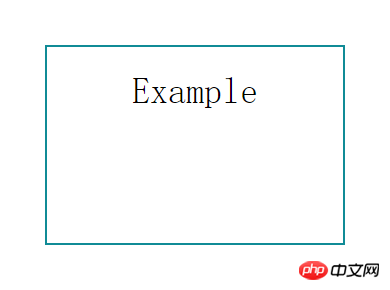
接下来我们让边框动起来
/*CSS*/
.exammple {
transition: ease-in .3s;
background: linear-gradient(0, #108b96 2px, #108b96 2px) no-repeat,
linear-gradient(-90deg, #108b96 2px, #108b96 2px) no-repeat,
linear-gradient(-180deg, #108b96 2px, #108b96 2px) no-repeat,
linear-gradient(-270deg, #108b96 2px, #108b96 2px) no-repeat;
background-size: 0 2px, 2px 0, 0 2px, 2px 0;
background-position: left top, right top, right bottom, left bottom;
}
.exammple:hover {
background-size: 100% 2px, 2px 100%, 100% 2px, 2px 100%;
}相信看了本文案例你已经掌握了方法,更多精彩请关注php中文网其它相关文章!
推荐阅读:
위 내용은 여러 배경 시뮬레이션 동적 테두리 구현의 상세 내용입니다. 자세한 내용은 PHP 중국어 웹사이트의 기타 관련 기사를 참조하세요!

핫 AI 도구

Undresser.AI Undress
사실적인 누드 사진을 만들기 위한 AI 기반 앱

AI Clothes Remover
사진에서 옷을 제거하는 온라인 AI 도구입니다.

Undress AI Tool
무료로 이미지를 벗다

Clothoff.io
AI 옷 제거제

AI Hentai Generator
AI Hentai를 무료로 생성하십시오.

인기 기사

뜨거운 도구

메모장++7.3.1
사용하기 쉬운 무료 코드 편집기

SublimeText3 중국어 버전
중국어 버전, 사용하기 매우 쉽습니다.

스튜디오 13.0.1 보내기
강력한 PHP 통합 개발 환경

드림위버 CS6
시각적 웹 개발 도구

SublimeText3 Mac 버전
신 수준의 코드 편집 소프트웨어(SublimeText3)

뜨거운 주제
 7478
7478
 15
15
 1377
1377
 52
52
 77
77
 11
11
 50
50
 19
19
 19
19
 33
33
 Windows 11에서 창 테두리 설정을 조정하는 방법: 색상 및 크기 변경
Sep 22, 2023 am 11:37 AM
Windows 11에서 창 테두리 설정을 조정하는 방법: 색상 및 크기 변경
Sep 22, 2023 am 11:37 AM
Windows 11은 신선하고 우아한 디자인을 전면에 내세웠습니다. 현대적인 인터페이스를 통해 창 테두리와 같은 미세한 세부 사항을 개인화하고 변경할 수 있습니다. 이 가이드에서는 Windows 운영 체제에서 자신의 스타일을 반영하는 환경을 만드는 데 도움이 되는 단계별 지침을 설명합니다. 창 테두리 설정을 변경하는 방법은 무엇입니까? +를 눌러 설정 앱을 엽니다. Windows개인 설정으로 이동하여 색상 설정을 클릭합니다. 색상 변경 창 테두리 설정 창 11" Width="643" Height="500" > 제목 표시줄 및 창 테두리에 강조 색상 표시 옵션을 찾아 옆에 있는 스위치를 토글합니다. 시작 메뉴 및 작업 표시줄에 강조 색상을 표시하려면 시작 메뉴와 작업 표시줄에 테마 색상을 표시하려면 시작 메뉴와 작업 표시줄에 테마 표시를 켭니다.
 수정: Windows 11의 동적 새로 고침 빈도가 작동하지 않습니다
Apr 13, 2023 pm 08:52 PM
수정: Windows 11의 동적 새로 고침 빈도가 작동하지 않습니다
Apr 13, 2023 pm 08:52 PM
초당 이미지 업데이트 횟수를 계산하여 화면의 새로 고침 빈도를 측정할 수 있습니다. DRR은 더 부드러운 디스플레이를 제공하면서 배터리 수명을 절약하는 데 도움이 되는 Windows 11에 포함된 새로운 기능이지만 제대로 작동하지 않는 경우에도 놀랄 일이 아닙니다. 더 많은 제조업체가 60Hz 모니터 생산을 중단할 계획을 발표함에 따라 화면 주사율이 더 높은 화면이 더욱 보편화될 것으로 예상됩니다. 이렇게 하면 스크롤이 더 부드러워지고 게임 성능이 향상되지만 배터리 수명이 단축됩니다. 그러나 이번 OS 버전의 동적 새로 고침 빈도 기능은 전반적인 경험에 큰 영향을 미칠 수 있는 멋진 추가 기능입니다. Windows 11의 동적 새로 고침 빈도가 작동하지 않는 경우 수행할 작업에 대해 논의하면서 계속 읽어보세요.
 iPhone 화면 녹화에서 동적 섬 및 빨간색 표시기를 숨기는 방법
Apr 13, 2023 am 09:13 AM
iPhone 화면 녹화에서 동적 섬 및 빨간색 표시기를 숨기는 방법
Apr 13, 2023 am 09:13 AM
iPhone에서 Apple의 화면 녹화 기능은 화면에서 수행 중인 작업에 대한 비디오를 녹화합니다. 이는 게임 플레이를 캡처하고, 앱의 튜토리얼을 누군가에게 안내하고, 버그를 시연하는 등의 작업에 유용합니다. 디스플레이 상단에 노치가 있는 구형 iPhone에서는 노치가 화면 녹화에 표시되지 않습니다. 그러나 iPhone 14 Pro 및 iPhone 14 Pro Max와 같은 Dynamic Island 컷아웃이 있는 최신 iPhone에서는 Dynamic Island 애니메이션이 빨간색 녹화 표시기를 표시하여 캡처된 비디오에서 컷아웃이 표시됩니다. 이건 아마도
 VirtualBox 고정 디스크를 동적 디스크로 또는 그 반대로 변환
Mar 25, 2024 am 09:36 AM
VirtualBox 고정 디스크를 동적 디스크로 또는 그 반대로 변환
Mar 25, 2024 am 09:36 AM
가상 머신을 생성할 때 디스크 유형을 선택하라는 메시지가 표시되며 고정 디스크 또는 동적 디스크를 선택할 수 있습니다. 고정 디스크를 선택했지만 나중에 동적 디스크가 필요하다는 사실을 깨닫게 된다면 어떻게 될까요? 아니면 그 반대의 경우도 가능합니다. 이번 포스팅에서는 VirtualBox 고정 디스크를 동적 디스크로 또는 그 반대로 변환하는 방법을 살펴보겠습니다. 동적 디스크는 처음에는 크기가 작다가 가상 머신에 데이터를 저장함에 따라 크기가 커지는 가상 하드 디스크입니다. 동적 디스크는 필요한 만큼만 호스트 저장 공간을 차지하므로 저장 공간을 절약하는 데 매우 효율적입니다. 그러나 디스크 용량이 늘어나면 컴퓨터 성능이 약간 영향을 받을 수 있습니다. 고정 디스크와 동적 디스크는 일반적으로 가상 머신에서 사용됩니다.
 Windows 11에서 동적 디스크를 기본 디스크로 변환하는 방법
Sep 23, 2023 pm 11:33 PM
Windows 11에서 동적 디스크를 기본 디스크로 변환하는 방법
Sep 23, 2023 pm 11:33 PM
Windows 11에서 동적 디스크를 기본 디스크로 변환하려면 먼저 백업을 생성해야 합니다. 프로세스에서 해당 디스크의 모든 데이터가 지워지기 때문입니다. Windows 11에서 동적 디스크를 기본 디스크로 변환해야 하는 이유는 무엇입니까? Microsoft에 따르면 동적 디스크는 Windows에서 더 이상 사용되지 않으며 더 이상 사용이 권장되지 않습니다. 또한 Windows Home Edition은 동적 디스크를 지원하지 않으므로 이러한 논리 드라이브에 액세스할 수 없습니다. 더 많은 디스크를 더 큰 볼륨으로 결합하려면 기본 디스크 또는 저장소 공간을 사용하는 것이 좋습니다. 이 기사에서는 Windows 11에서 동적 디스크를 기본 디스크로 변환하는 방법을 설명합니다. Windows 11에서 동적 디스크를 기본 디스크로 변환하는 방법은 무엇입니까? 처음에는
 Windows 11의 바탕 화면 및 시작 메뉴에서 라이브 타일을 얻는 방법
Apr 14, 2023 pm 05:07 PM
Windows 11의 바탕 화면 및 시작 메뉴에서 라이브 타일을 얻는 방법
Apr 14, 2023 pm 05:07 PM
시스템에서 무언가를 찾고 있지만 어떤 응용 프로그램을 열거나 선택해야 할지 확신이 없다고 상상해 보십시오. 라이브 타일 기능이 작동하는 곳입니다. 지원되는 모든 애플리케이션에 대한 라이브 타일을 바탕 화면이나 Windows 시스템의 시작 메뉴에 추가할 수 있으며 해당 타일은 자주 변경됩니다. LiveTiles는 앱 위젯을 매우 즐거운 방식으로 생생하게 만들어줍니다. 외관뿐만 아니라 편의성도 마찬가지입니다. 시스템에서 whatsapp이나 facebook 애플리케이션을 사용하고 있다고 가정해 보겠습니다. 애플리케이션 아이콘에 알림 개수가 표시되면 편리하지 않을까요? 지원되는 앱이 라이브 타일로 추가된 경우 가능합니다. Windows에서 수행하는 방법을 살펴보겠습니다.
 Windows 10 및 11에서 빠른 액세스를 방지하기 위해 폴더 및 파일의 동적 표시를 비활성화하는 방법은 무엇입니까?
May 06, 2023 pm 04:58 PM
Windows 10 및 11에서 빠른 액세스를 방지하기 위해 폴더 및 파일의 동적 표시를 비활성화하는 방법은 무엇입니까?
May 06, 2023 pm 04:58 PM
Microsoft는 Windows 10에 빠른 액세스를 도입했으며 최근 출시된 Windows 11 운영 체제에서도 이 기능을 유지했습니다. 빠른 액세스는 파일 탐색기의 즐겨찾기 시스템을 대체합니다. 두 기능의 핵심 차이점 중 하나는 빠른 액세스가 목록에 동적 구성 요소를 추가한다는 것입니다. 일부 폴더는 영구적으로 표시되지만 다른 폴더는 사용량에 따라 표시됩니다. 고정 폴더에는 핀 아이콘이 표시되지만 동적 폴더에는 핀 아이콘이 없습니다. 자세한 내용은 여기에서 내 즐겨찾기와 빠른 액세스 간의 비교를 볼 수 있습니다. 빠른 액세스는 즐겨찾기보다 강력하지만 동적 폴더 목록으로 인해 혼란스러운 요소가 추가됩니다. 쓸모 없거나 파일 탐색기에서 강조 표시해서는 안 되는 파일이 표시될 수 있습니다.
 Microsoft Word에서 사용자 정의 테두리를 만드는 방법
Nov 18, 2023 pm 11:17 PM
Microsoft Word에서 사용자 정의 테두리를 만드는 방법
Nov 18, 2023 pm 11:17 PM
학교 프로젝트의 첫 페이지를 흥미진진하게 만들고 싶으십니까? 통합 문서 홈페이지에 멋지고 우아한 테두리를 추가하는 것만큼 다른 제출물보다 눈에 띄는 것은 없습니다. 그러나 Microsoft Word의 표준 한 줄 테두리는 매우 명확하고 지루해졌습니다. 따라서 Microsoft Word 문서에서 사용자 정의 테두리를 만들고 사용하는 단계를 보여줍니다. Microsoft Word에서 사용자 정의 테두리를 만드는 방법 사용자 정의 테두리를 만드는 것은 매우 쉽습니다. 그러나 경계가 필요합니다. 1단계 – 맞춤 테두리 다운로드 인터넷에는 수많은 무료 테두리가 있습니다. 우리는 이와 같은 테두리를 다운로드했습니다. 1단계 - 인터넷에서 맞춤 테두리를 검색합니다. 또는 클리핑으로 이동할 수 있습니다.




